-
- 上一篇: 现在不控旺下半年必后悔!!
- 下一篇: 关于爱情的图片说说大全 可能你不是最好的
外观方面联想Flex 14共有两种款型,一款是之前评测过的银色腰线,而另一款则是橙色腰线。从个人选择的角度看,橙色腰线相比银色腰线显得更为活泼一些,学生用户应该会更青睐这样的风格,而且也能找回一丝当年小y(Y470)的感觉。
时下,笔记本产品都在向轻薄化方向努力,而Flex14同样如此,我们先不说它的重量怎样,单从机身厚度来看,Flex14做的已经相当出色了。机身最前端部分的厚度仅为6mm,而靠近后方的厚度也不过21.5mm,对于一款主流价位产品而言,这样的厚度控制体现了联想极大的诚意。


Flex14与YOGA相同的地方在于屏幕可以支持背式旋转,但是并不像YOGA那样可以360°旋转,而是只能达到300°旋转,同时由于并没有设计屏幕内容自动旋转,因此Flex的使用方式只有两种,一种是常规笔记本电脑的使用方式,另外则是像下图所示的300°旋转使用方式,而YOGA在使用方式上面,显然要比Flex更多样化,当然其价格也比Flex整体要高出1000多元。

Flex14没有做到YOGA倍受青睐的360°旋转,我想关于这一点一定会引来不少争议,少了60°旋转,随之而来的就是少了两种使用方式,这对于Flex14而言,真的是一种损失吗?
其实不然,首先,Flex14是一款14英寸产品,体积要比YOGA大不少,而且重量与厚度也更大,因此,平板式的使用方式不一定适合Flex14。同时,每个产品的侧重点不同、定位不同,最终造就了产品自身不同的特性,Flex14主要是面向学生用户群推出的高性价比产品,重在实用性,而YOGA的用户群体更加广泛,同时更加注重便携性,因此,二者定位的不同带来了最终产品的差异。
Flex14系列共有两种机型,一种是我们今天评测所使用的银色腰线机型,而另一种是笔者个人认为更好看一些的橙色腰线机型。两者除了在腰线以及配置上的不同之外,其余硬性参数,比如重量、体积等等都没有区别。
相对而言,橙色腰线的产品更加活泼,而银色腰线的产品更加稳重,究竟怎样选择,还是要看用户个人的喜好了。

Flex14给人的第一印象是简约,从顶盖部分来看的话有点像联想此前的B系列,而掀开顶盖看到屏幕转轴部分的设计以及C面金属拉丝面板之后,又觉得Flex14有些像扬天V系列。
这款产品的显示屏为14英寸,分辨率选用了主流的1366×768,同时为了控制成本,因此并没有采用IPS显示面板,但从笔者个人的感受来说,Flex14屏幕的素质还是较为不错的。


Flex14的整体设计比较简约,顶盖部分就是黑色的类肤漆涂层,摸上去很舒服。从机体侧面来看,无论是屏幕还是机体本身都比较纤薄,对于一款面向主流价位用户推出的产品来说,可以说是相当用心的了。

Flex14的C面采用了金属拉丝面板,因此如果是先看顶盖再看C面的话,会有两种不同的感觉,前者让Flex14变得更加沉稳、简约,而后者则让Flex14变得更加时尚、有质感。其实近些年很多电脑产品都不再是拘泥于一种风格,而是将各种工艺,不同材质进行混搭,从而让机器细节变得更加丰富,同时更加符合不同人群的审美习惯,Flex14显然也是一款混搭风格的产品。

最后再说说触控。Windows8系统可以说是因触控而生,但同时,它也加速了触控技术在笔记本电脑上的普及。几年之前人们对电脑搭载触控技术并不看好,主要是因为那时的触控技术不够成熟,成本过高,而如今,触控精度的提升,技术成本的大幅降低,让很多低价位产品也具备了触控功能。同时Windows系统本身对触控技术的优化,让触控体验更加优秀,因此,触控技术在传统电脑产品上的应用,就是水到渠成的事情。

从笔者的实际使用体验来看,Flex14的触控体验非常不错,一方面是源于技术本身的成熟,而另一反面也是因为14英寸屏幕足够大,二者相辅相成,使得Flex14更加易用、更为实用,这也是电脑产品发展所必须遵从的原则。
说到电脑设计,有一些是很受用户欢迎但却并不常见的,比如说Flex14的屏幕窄边框设计就很典型。其实我们中的很多人都喜欢窄边框设计,因为它看起来更酷,而事实上窄边框设计也确实是让电脑变得更加时尚、更有档次感,但是这种设计并不常见,尤其是在4、5千元主流价位段的产品身上更加少见,而Flex14做到了这一点。

窄边框让Flex14变得更加好看,而钢琴烤漆材质的屏幕边框赋予了Flex14不错的时尚感,加上银色包边,以及恰到好处的LOGO点缀,Flex14屏幕部分的细节更加丰富。同时在屏幕下方边框的正中位置,Windows键的设计让Flex14触控使用时更加放方便、更为快捷。


屏幕部分主要影响用户的视觉体验,虽然支持触控,但其实大家都并不太会纠结于一款笔记本电脑的触控体验如何优劣,因为对于用户而言,笔记本电脑还是一种主要使用键盘来操控的产品。那么接下来我们就说说Flex14的键盘以及触摸板。
首先,Flex14的键盘设计是典型的联想电脑键盘设计,虽然键帽表面并没有采用手感更加贴合的下凹式设计,但是Flex14键盘的手感依然是非常不错的。键程虽然略短,但是按键弹性十足,保证了敲击乐趣。

接下来再说说触控板,首先按“触感”来说的线的触摸板非常出色,手感柔和,定位精准,即便手指沾上一些水,也能够较为流畅的使用。其实触摸板除了触感之外,还需要我们用手指去点击,那么Flex14触摸板的点击感如何呢?从客观角度来说,非常不错,按键力度适中,下压感明显。
但是如果从笔者的主观方面来看的话,个人并不太喜欢时下触摸板的一体化设计,传统的分离式左右键对于笔者个人而言更为喜欢。

触摸板正中部分所对应的机身边缘,设置了两个状态指示灯,左侧是电源状态指示灯,右侧则是电池状态指示灯,二者在开机之后都会发出淡淡的白色背光。

本页的标题后半部分为“精心考量”,那么这四个字到底体现在了哪里呢?上面这幅图就是答案所在。我们可以看到机身C面的边角部分设置了三角形的脚垫,一方面在屏幕合起来的时候可以起到支撑作用,另一方面别忘了,Flex14是一款支持300°旋转屏使用的产品,在屏幕旋转到背面之后,C面就会成为底部,因此添加脚垫可以有效防止C面磨损。从这点小小的细节,就可以看出联想在设计Flex14时是经过一番精心考量的。
Flex14虽然是一款机身纤薄的产品,但是在接口配置方面却没有妥协。接下来我们一起来了解一下Flex14的机身接口配置情况。
首先,我们从机身左侧看到了黄色的电源接口,接下来是RJ-45以太网接口、HDMI输出接口以及一个USB3.0接口。

接下来我们再看看机身右侧,这里配置了两个USB2.0接口、1个读卡器插槽,还有一个耳机麦克风混合插孔。此外,我们在这边还可以看到三个功能按键,位于耳麦插孔旁边的是音量调节键,位于USB2.0接口旁边的是联想一键恢复快捷键以及电源键。其中,电源键上的电源符号部分设计了白色背光。


纤薄化的产品在散热方面往往需要多加注意,因为这会影响到机器的寿命以及系统的运行稳定性。Flex14在底部正中的位置开了一横条散热窗,面积足够大,配合侧面的出风孔,能够保证机器有不错的散热效率,我们也会在后面的章节中为大家实际测试Flex14的散热情况。
请输入你的在线分享代码

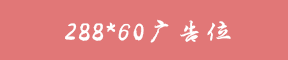





额 本文暂时没人评论 来添加一个吧
发表评论